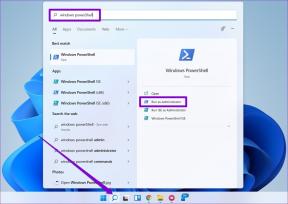A legjobb 17 új WhatsApp-tipp és trükk Androidon
Vegyes Cikkek / / November 29, 2021
A WhatsApp továbbra is a legnépszerűbb üzenetküldő szolgáltatás. Rendszeresen használjuk mindennapi életünkben. Ez egy egyszerű platform emberek milliárdjai használják.

A WhatsApp minden hónapban új funkciókat ad hozzá az alkalmazáshoz. Néhány évvel ezelőtt csináltunk egy bejegyzést 21 legjobb trükk, amit minden WhatsApp-felhasználónak tudnia kell. Bár ezek a trükkök még mindig érvényesek, egy év elég hosszú idő a technika világában, és csak az volt alkalmas arra, hogy újra felkerestük ezt a témát, hogy hozzáadjuk azokat az új funkciókat és tippeket, amelyek azóta debütáltak az Android alkalmazásban. azután.
Ebben a bejegyzésben 17-et sikerült felsorolnunk, úgyhogy igyál egy csésze kávét!
JEGYZET: Míg ezek a tippek főként az Androidon futó WhatsApp alkalmazásra vonatkoznak, ezek egy része iOS-re is vonatkozhat.
1. Olvassa el az üzeneteket anélkül, hogy online csatlakozna vagy módosítaná az utolsó használatot
Mindannyian voltunk már olyan helyzetben, amikor a WhatsApp alkalmazás megnyitása nélkül akartuk elolvasni a WhatsApp üzeneteket. Más szóval, üzenetek olvasása anélkül, hogy megváltoztatnánk az utoljára látott üzeneteket, vagy fellépnénk az internetre.
Nos, van egy egyszerű módja ennek. És nem, nem arról beszélünk Repülőgép üzemmód trükk. Mindössze annyit kell tennie, hogy használja a WhatsApp widgetet Androidon. Amikor új üzenetet kap, az megjelenik a widgetben. Ezután ellenőrizheti az üzeneteket anélkül, hogy megváltoztatná az utoljára látottakat.
Ehhez érintse meg hosszan a telefon kezdőképernyőjének bármely üres részét, majd koppintson a Widgetek elemre. Görgessen le, és keresse meg a WhatsApp-ot.


Tartsa lenyomva az üzeneteket tartalmazó widgetet, és húzza a kezdőképernyőre. Ha új üzenetei vannak, azok megjelennek a widgetben.

Ezt a widgetet bármikor hozzáadhatja vagy eltávolíthatja. Nem szükséges felvennie ezt a widgetet, mielőtt új üzenetet kapna. Még azután is létrehozhatja a widgetet, hogy elolvassa az üzeneteket.
2. Üzeneteket küldhet anélkül, hogy megváltoztatná a legutóbbi látogatását
Hasonlóképpen, egy másik trükk használatával a WhatsApp megnyitása nélkül is küldhet üzeneteket. Ez azt jelenti, hogy az utoljára látott WhatsApp nem változik, és barátai nem láthatják online állapotát.
Ehhez szüksége van a Google Asszisztens segítségére. Először is kell állítsa be a Google Asszisztenst, ha még nem tette meg. Ezután nyissa meg a Google Asszisztenst az Android-eszköz Kezdőlap gombjának nyomva tartásával.
Mondja el az asszisztensnek a következő parancsot: "Send a WhatsApp message to", majd írja be a kapcsolattartó nevét. Például, ha WhatsApp-üzenetet kell küldenem Trump barátomnak, kimondom a parancsot: "Send a WhatsApp message to Trump".


A Segéd ezután megkéri, hogy diktálja le az üzenetet. Végül, miután kimondta a teljes szöveget, az Asszisztens megerősíti az üzenet elküldése előtt. Ha üzeneteket küld ezzel a módszerrel, az nem változtatja meg a legutóbbi látogatást. Amúgy a Google Asszisztens felfedezése közben, nézze meg ezeket a hatékony asszisztensi tippeket és trükköket.
Fontos: Ha ezzel a módszerrel küldi az üzenetet, ha a Segéd megnyitja a WhatsApp-ot, távolítsa el a WhatsApp-ot a legutóbbi alkalmazásai közül.
3. APK-k, ZIP-fájlok küldése
Tavaly a WhatsApp bemutatta a funkciót minden típusú fájl megosztása. Most küldhet APK-t, ZIP-et, RAR-t vagy bármilyen más fájltípust a WhatsApp-on keresztül.
Ehhez nyissa meg a WhatsApp csevegési szálat, és koppintson a Melléklet ikonra. Érintse meg a Dokumentum elemet az opciók listájából. Válassza ki a fájlt, és küldje el.


Ennek a funkciónak köszönhetően most Ön is megteheti küldjön tömörítetlen fényképeket és videókat. A tudatlanok számára, ha fényképeket és videókat küld a Galéria kiválasztásával a WhatsApp mellékletben, az csökkenti a média méretét, ami befolyásolja a minőségét. Tehát egy fájl eredeti méretben való elküldéséhez használja a Dokumentummelléklet opciót a fent említett módon.
4. Ellenőrizze az Ismeretlen számok nevét
Sokszor kapunk üzeneteket ismeretlen számokról a WhatsApp-on. Amíg a Truecaller alkalmazás segíthet a személy azonosításában, a WhatsApp beépített funkciójával megtekintheti egy ismeretlen szám nevét abban az esetben, ha nem használja a Truecallert.
Ehhez nyissa meg az ismeretlen szám csevegési szálát, és koppintson a felső sávra, ahol a szám található. A következő képernyőn a feladó neve megjelenik a telefonszám jobb oldalán a felső részben. A név csak azoknál a számoknál jelenik meg, amelyek nem szerepelnek a névjegyzékében.


Jegyzet: Ezt a nevet egy személy bármikor megváltoztathatja. Ugyanaz a név, amelyet a WhatsApp-profil létrehozásakor ír be. Módosíthatja a WhatsApp beállításaiban az alábbiak szerint.
5. Módosítsa a WhatsApp nevét
A WhatsApp nevének megváltoztatásához érintse meg a hárompontos ikont a WhatsApp jobb felső sarkában, és válassza a Beállítások lehetőséget a menüből.


Ezután érintse meg az első lehetőséget, és írja be az új nevét a Név részben. A WhatsApp egyértelműen megemlíti, hogy ez nem az Ön felhasználóneve vagy PIN-kódja, hanem egyszerűen egy név, amely azonosítja Önt.


6. Hallgassa meg a Hangfelvételeket privátban
A WhatsApp alapértelmezés szerint lejátssza a hangfelvételeket a hangszórón. Jó, ha egyedül vagy, de nem biztos, hogy jó ötlet, ha vannak körülötted emberek (különösen olyan barátok, akik szeretnek csúnya lenni).
A WhatsApp tudja ezt, és ezért rejtett funkciót adott nekünk, amellyel hangfelvételeket hallgathatunk készülékünk mikrofonján keresztül.
Ehhez nem kell mást tennie, mint megérinteni a lejátszás gombot a WhatsApp hangfelvételén, és a telefonját a füléhez közelíteni, mintha valakivel beszélne. Ezzel privát módon lejátssza a hangfelvételt a mikrofonon keresztül. Tiszta,
7. Csevegések elrejtése
Míg a WhatsApp nem rendelkezik beépített mechanizmussal az alkalmazás zárolására vagy akár a csevegések jelszóval való elrejtésére, az Archív csevegés funkcióval elrejtheti a csevegéseket. Ez a funkció az összes archivált csevegést az Archívum listába helyezi, amely a WhatsApp alján található.
Ez egy jó módja annak, hogy elrejtse a beszélgetéseit a kíváncsi szemek elől. Tartsa azonban szem előtt ezt a két dolgot, miközben ezzel a módszerrel elrejti csevegéseit.
Először is, ha új üzenetet kap az archivált csevegési szálban, az automatikusan kikerül az Archívum listából, és a normál csevegésekhez hasonlóan látható lesz. Másodszor, az archiválási csevegés csak egy egyszerű módja a csevegések elrejtésének, és nem a legjobb módja. tudsz ellenőrizze ezeket a tippeket a WhatsApp megfelelő biztonságához.
A csevegés elrejtéséhez tartsa lenyomva az archiválni kívánt csevegési szálat, és koppintson az Archívum ikonra a felső sávban. Alul megjelenik egy előugró ablak, amely azt mondja, hogy a csevegés archivált.

Az archivált csevegéseinek megtekintéséhez görgessen lefelé a WhatsApp kezdőképernyőjén, és koppintson az Archivált csevegések elemre. A csevegés archiválásának megszüntetéséhez tartsa lenyomva az archivált csevegési szálat az Archivált csevegések alatt, majd koppintson az Archiválás megszüntetése lehetőségre.


8. Élő hely megosztása
Feltételezem, hogy a legtöbben tudják, hogy megteheti ossza meg jelenlegi statikus helyzetét barátaival a WhatsApp-on. De tudod, hogy a valós idejű tartózkodási helyedet is megoszthatod barátaiddal? Vagyis a tiéd helyük folyamatosan változik a térképükön ahogy mozogsz. Ez a funkció nagyon hasznos, ha nyomon szeretné követni barátait.
Az élő hely megosztásához a WhatsApp-on, nyissa meg a csevegési szálat, akivel meg szeretné osztani az élő tartózkodási helyét, és koppintson a Melléklet ikonra, majd a Hely elemre.

A következő képernyőn válassza az Élő hely megosztása lehetőséget, és válassza ki azt az időszakot, amelyre vonatkozóan meg szeretné osztani tartózkodási helyét. 15 perc, 1 óra és 8 óra közül választhat. Végül érintse meg a Küldés gombot.


9. Pin Chats
A WhatsApp segítségével akár 3 csevegést is rögzíthet. Ezek a csevegések mindig jelen lesznek a WhatsApp többi csevegésénél. Még ha új üzenetet kap is a többi csevegési szálban, a rögzített csevegések nem változtatják meg pozíciójukat.
Csevegés rögzítéséhez tartsa lenyomva a csevegést, és koppintson a Pin ikonra. A csevegés rögzítésének feloldásához tartsa lenyomva a rögzített csevegést, és koppintson a rögzítés feloldása lehetőségre.


10. Parancsikonok létrehozása a kezdőképernyőn
Ha több csevegési szálat szeretne gyorsan megnyitni, a rögzített csevegéseken kívül más trükköt is használhat. Ehhez csevegési parancsikonokat kell létrehoznia a kezdőképernyőn.
Ha létrehoz egy csevegési parancsikont, csak érintse meg a parancsikont, és közvetlenül elkezdhet csevegni az adott személlyel. Nem kell külön megnyitnia a WhatsApp-ot, majd megkeresnie kedvenc névjegyét.
Parancsikonok létrehozásához tartsa lenyomva a WhatsApp csevegési szálat, és koppintson a hárompontos ikonra a jobb felső sarokban. Válassza a Csevegési parancsikon hozzáadása lehetőséget. Lépjen a telefon kezdőképernyőjére. Koppintson az újonnan létrehozott csevegés ikonra, hogy csevegjen a személlyel.


11. Alakítsa át a WhatsApp-ot naplóvá vagy jegyzettömbbé
Mivel hajlamosak vagyunk gyakran használni a WhatsApp-ot, használhatjuk gyors jegyzetek feljegyzésére. Nem, nem kell üzenetet küldenie másoknak. Elmondunk egy egyszerű módszert, amellyel a WhatsApp-ot napi naplódá teheted.
Ehhez nyissa meg a WhatsApp-ot, és hozzon létre egy csoportot bármelyik barát hozzáadásával. A csoport létrehozása után távolítsa el barátját. A WhatsApp akkor sem törli a csoportot, ha csak egy tagja van. Mellesleg, ha egy bosszantó csoport tagja vagy, itt van egy egyszerű módszer a csoportértesítések végleges elnémításához.
Tehát alapvetően most, amikor le kell jegyeznie valamit, nyissa meg ezt a csoportos csevegést, és írja le ide. A csevegés gyors eléréséhez használhatja a fent említett tippeket (csevegés PIN-kódja és parancsikon hozzáadása).

12. Több névjegy küldése
Csakúgy, mint egyetlen névjegy megosztása, megteheti több névjegyet küldhet barátainak. Ehhez érintse meg a Melléklet ikont, majd a Névjegyeket. Ezután érintse meg az egyes névjegyeket a kiválasztásához. Minden kiválasztott kapcsolat mellett egy zöld pipa jelenik meg. Miután kiválasztotta a névjegyeket, érintse meg a Küldés gombot a megosztáshoz.


13. Módosítsa a WhatsApp nyelvét és betűméretét
A WhatsApp nyelve és betűtípusa független a telefon nyelvétől és betűtípusától. Ez azt jelenti, hogy megtarthat egy másik nyelvet a WhatsApp-ban, és növelheti/csökkentheti a betűméretet, függetlenül a telefon beállításaitól.
A WhatsApp nyelvének és betűméretének módosításához nyissa meg a WhatsApp alkalmazást, koppintson a hárompontos ikonra a jobb felső sarokban, és válassza a Beállítások lehetőséget.


A Beállítások alatt koppintson a Csevegés elemre. Ezután érintse meg az Alkalmazás nyelve lehetőséget a WhatsApp nyelvének módosításához. Érintse meg a Betűméret elemet a kívánt betűméret kiválasztásához. Abban az esetben, ha módosítani szeretné a betűtípusokat Android-eszközén, Nézd meg.


14. Írja be a hangot
Ha belefáradt abba, hogy az ujjaival írja be az üzeneteket a WhatsApp-on, most a hangjával diktálhat üzeneteket. Ezúttal a telefon billentyűzete lesz a segítségedre.
A legtöbb népszerű billentyűzetek hangos gépelés funkcióval érkezik. Ha megérinti a mikrofonnak tűnő hanggépelés ikont, a telefon a beszédből szöveggé funkció segítségével szöveggé konvertálja a szavait. És ne aggódj a sebesség miatt. Ez gyors.


15. Hagyja, hogy az emberek üzenetet küldjenek Önnek a névjegy mentése nélkül
A WhatsApp nagyon szép link funkcióval rendelkezik, amely lehetővé teszi az emberek számára szöveget küldhet más felhasználóknak anélkül, hogy elmentené a névjegyeiket. A funkció a névhez tartozik Kattintson a csevegéshez. Beállíthat egy előre meghatározott szöveget is, amely automatikusan hozzáadódik a gépelési területhez. Mindössze annyit kell tennie, hogy kattintson a hivatkozásra, és a WhatsApp közvetlenül megnyitja az új csevegési szálat.
Szám hivatkozásának létrehozásához használja a https://api.whatsapp.com/send? telefon=911234456789. Cserélje ki a 123456789 számot a telefonszámával, amelyet az Ön országkódja előz meg. Itt a 91-et vettük országkódként. Ne adjon hozzá + vagy 0-t.
Hasonlóképpen egy előre meghatározott szöveget tartalmazó hivatkozás létrehozásához használja a következő hivatkozást: https://api.whatsapp.com/send? phone=whatsappphonenumber&text=Saját szöveg. Cserélje ki a YourText szöveget arra a szövegre, amelyet előre ki szeretne tölteni a WhatsAppban. A következő képen látható módon használjon %20-at a szóközök helyett.

16. Keressen hangulatjeleket és GIF-eket
Sok hangulatjelet használunk napi beszélgetéseink során a WhatsApp-on. A hangulatjelek az érzelmek ízét adják a beszélgetéseinkre. És a GIF-ek is.
Mivel a WhatsApp-on sok hangulatjel és GIF található, egy küldés közben nehéz feladattá válik a megfelelő keresése. Szerencsére tavaly a WhatsApp hozzáadott egy funkciót a hangulatjelek és GIF-ek kereséséhez. Amikor beír egy hangulatjel-kereső kifejezést, a WhatsApp megjeleníti az összes kapcsolódó hangulatjelet.

Hangulatjelek kereséséhez nyissa meg a WhatsApp csevegési szálat, és koppintson az Üzenet beírása mező bal oldalán található hangulatjel ikonra. Ezután érintse meg a keresés ikont a bal alsó sarokban, és írja be a keresett kifejezést.
Például, ha macskákat keres, írja be a cat szót, és megkapja az összes macskával kapcsolatos hangulatjelet. Hasonlóképpen használja a GIF-ek keresési funkcióját a GIF-ek kereséséhez.


17. Üzenetek elküldésének visszavonása vagy visszahívása
Tavaly végre, A WhatsApp bevezette a küldés visszavonását. Mindenkinél Törlés néven szerepel, és lehetővé teszi az üzenetek elküldésének visszavonását, miután elküldte őket. Ezzel a WhatsApp valójában törli az üzeneteket mind a küldő, mind a fogadó oldalról.
A WhatsApp azonban folyamatosan változtatja az üzenet visszahívására vonatkozó időkorlátokat. A funkciót 7 perces korlátozással indították el, és most már az is egy órára kiterjesztve Androidon.
Üzenet küldésének visszavonásához nyissa meg a csevegési szálat, és hosszan érintse meg az előhívni kívánt üzenetet. Érintse meg a Törlés ikont a felső sávban, és válassza a Törlés mindenkinek lehetőséget. A törölt üzenet helyébe az „Ön törölte ezt az üzenetet” szöveg lép.


Mi a helyzet?
Fú! Örülök, hogy még mindig itt vagy. Reméljük, hogy tetszettek a legjobb WhatsApp tippek és trükkök. Szóljon nekünk, ha kihagytunk egy csalást.